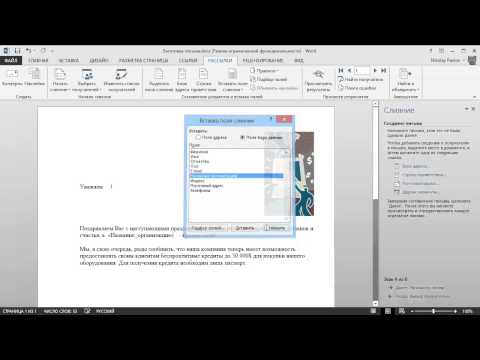Обычно мы не беспокоимся о пространстве, используемом для автономных файлов. Иногда мы не знаем, где используется дополнительное пространство на наших дисках. Но, будучи умным пользователем Windows, вы должны быть осторожны с дисковым пространством. По умолчанию Windows следует политике настройки и выделения 10% дискового пространства для кэширования автономных файлов.
Автоматическое кэширование может быть установлено на любом сетевом ресурсе. Когда пользователь открывает файл на общем ресурсе, система автоматически сохраняет копию файла на компьютере пользователя. Иногда это автоматическое кэширование требует значительного дискового пространства. В другом случае, если временные файлы кэширования для вас не важны, вы можете не иметь кэширования дискового пространства на вашем диске. Для этого вам нужно настроить вкладку офлайн-файлов, чтобы отключить объем дискового пространства для использования в автономных автономных файлах.
В этой статье мы покажем вам расширенный способ отключить настройки для хранения временных временных файлов с автоматическим кэшированием.
Отключить автоматическое кэширование временных файлов с помощью редактора реестра
1. Нажмите Windows Key + R комбинация, тип put Regedt32.exe в Бежать и нажмите Enter, чтобы открыть редактор реестра.
2. Перейдите к этому разделу реестра:
HKEY_LOCAL_MACHINESOFTWAREPoliciesMicrosoftWindows

3. В правой области местоположения создайте новый под-ключ, используя Щелкните правой кнопкой мыши -> Создать -> Ключ, Назовите его как NetCache, Теперь перейдите к правой части этого под-ключа, создайте DWORD использование ценности Щелкните правой кнопкой мыши -> Создать -> DWORD, Назовите его как DefCacheSize, Дважды щелкните по DWORD созданный таким образом, чтобы изменить его, вы получите следующее:

4. В приведенном выше поле сначала выберите базовый тип как Десятичный, Затем введите Данные о ценности в соответствии с требованием, которое вы хотите, чтобы компьютер использовал процент дискового пространства, например. Если вы хотите, чтобы компьютер должен использовать 15,45% от общего диска, тогда вы должны ввести 1545. Чтобы отключить объем дискового пространства для использования во временных автономных файлах, введите 0, Нажмите Хорошо когда сделано.
Это оно. Вы только что наложили ограничение на использование Windows для кэширования временных автономных файлов в соответствии с вашими требованиями.
Настройка групповой политики для файлов автономного кэша по умолчанию в Windows
1. Нажмите Windows Key + R комбинация, тип put gpedit.msc в Бежать и нажмите «Ввод», чтобы открыть редактор локальной групповой политики.
2. Перейдите сюда:
Computer Configuration -> Administrative Templates -> Network -> Offline Files

3. В правой панели найдите параметр с именем Файл кеша по умолчанию, он должен иметь Не настроено статус по умолчанию. Дважды щелкните по одной и той же настройке, вы получите следующее:

4. В приведенном выше окне нажмите Включено и укажите свои требования для хранения автономных файлов в зависимости от процента дискового пространства. Вы можете ввести 0, чтобы полностью отключить кеширование. Если вы выберете Не настроено / инвалид (настройки по умолчанию), Windows автоматически будет использовать 10 процентов размера диска для кеширования. После настройки нажмите Применять с последующим Хорошо.
Это оно! Вы снова сконфигурировали процент дискового пространства для кеширования.
Если вы настроите пространство на диске с помощью редактора локальных групповых политик, запись для редактора реестра автоматически создается Windows и наоборот.